မနေ့မွန်းလွဲပိုင်းက Apple သည် မတူညီသော ဓာတ်ပုံနည်းပညာများကို အဓိကထား၍ ၎င်း၏ YouTube ချန်နယ်တွင် ဗီဒီယိုအသစ် ၃ ခုကို ထုတ်ပြန်ခဲ့သည်။ ဗီဒီယိုအသစ်များသည် အလွန်တိုတောင်းပြီး ကောင်းစွာလုပ်ဆောင်သည် - Apple မှ ကျွန်ုပ်တို့အသုံးပြုနေကျအတိုင်းဖြစ်သည်။ ပထမသင်ခန်းစာသည် အထက်မှအရာဝတ္ထုများရိုက်ကူးခြင်းအကြောင်း၊ ဒုတိယသင်ခန်းစာမှာ အဖြူအမည်း filter ကိုအသုံးပြု၍ ရိုက်ကူးခြင်းအကြောင်းဖြစ်ပြီး တတိယမှာ အနှေးပြကွက်ရိုက်ကူးခြင်းနှင့် တည်းဖြတ်ခြင်းအကြောင်းဖြစ်သည်။ ဗီဒီယိုအားလုံးသည် iPhone ရှိ ပေါင်းစပ်မှုနှင့် ကင်မရာ/ကင်မရာဆက်တင်များကို မည်ကဲ့သို့ မှန်ကန်စွာ သတ်မှတ်ရမည်ကို အကြံပြုထားသည်။
အဲဒါဖြစ်နိုင်တယ်။ မင်းကို စိတ်ဝင်စားတယ်။
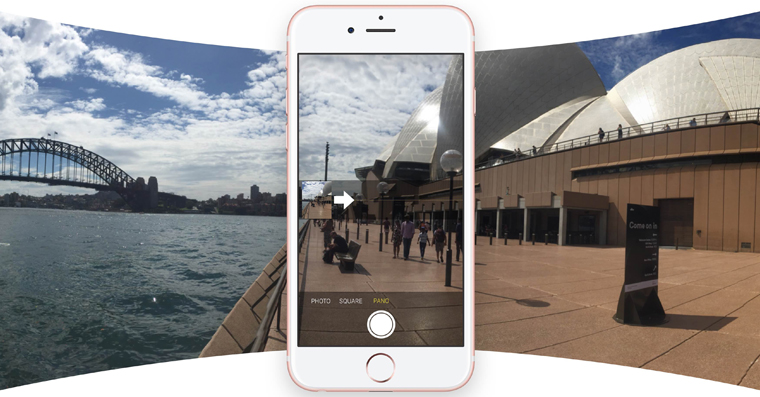
ပထမဗီဒီယိုသည် တိုက်ရိုက်အပေါ်ယံဓာတ်ပုံရိုက်ခြင်းအပေါ် အာရုံစိုက်သည်။ ဗီဒီယိုတွင် Apple သည် ပုံပျက်နေသည့် မြင်ကွင်းမျိုးမရှိဘဲ အကောင်းဆုံးရိုက်ချက်ရရန် လွယ်ကူစေမည့် ကင်မရာဆက်တင်များတွင် ဇယားကွက်လုပ်ဆောင်ချက်ကို မည်သည့်နေရာတွင်ဖွင့်ရမည်နည်း။ နောက်ပိုင်းတွင်၊ ဓာတ်ပုံရိုက်ထားသောထုတ်ကုန်များကို လုံလောက်စွာအလင်းပေးခြင်း၊ ဖွဲ့စည်းမှုချိန်ညှိခြင်း၊ မှန်ကန်သောအလင်းဝင်ပေါက်ကိုသတ်မှတ်ပြီး ဓာတ်ပုံရိုက်ရန် လုံလောက်ပါသည်။
ဒုတိယသင်ခန်းစာမှာ အဖြူအမည်း ဓာတ်ပုံပညာအကြောင်းဖြစ်သည်။ အဖြူအမည်းဓာတ်ပုံများရိုက်ခြင်းသည် အတော်ပင်လွယ်ကူသည်၊ အဖြူအမည်းဓာတ်ပုံကောင်းများကို ရိုက်ယူရာတွင် မည်သို့မည်ပုံနှင့် စံနမူနာယူရမည်ကို အသိပညာအချို့ လိုအပ်နေပြီဖြစ်သည်။ အဖြူအမည်းမုဒ်ကို စစ်ထုတ်မှုမီနူးတွင် တွေ့နိုင်ပါသည်။ ဓာတ်ပုံရိုက်ထားသော အရာဝတ္ထုသည် နောက်ခံနှင့် အလွန်ကွာခြားနေသင့်သည်၊ အလင်းဝင်ပေါက်ကို ရွေးချယ်ရန်အတွက် ဆလိုက်ဒါသည် မြင်ကွင်းတစ်ခုလုံး၏ တောက်ပမှု၏ နောက်ဆုံးဆက်တင်ကို ကူညီပေးပါမည်။
လူတိုင်းသည် တစ်ချိန်ချိန်တွင် ၎င်းတို့၏ iPhone ပေါ်တွင် အနှေးဗီဒီယိုရိုက်ဖူးကြပေမည်။ အရာအားလုံးကို အလိုအလျောက် ချန်ထားခဲ့ပါက ဗီဒီယိုအတွင်း နှေးကွေးစေရန် ဖုန်းကိုယ်တိုင်က ရွေးချယ်ပေးမည်ဖြစ်သည်။ ရွေးချယ်ထားသောအပိုင်းသည် သင်နှေးကွေးချင်သည့်အရာနှင့် လုံး၀မကိုက်ညီသောကြောင့် ဖြစ်နိုင်သည်၊ ၎င်းသည် နောက်ဆုံးဗီဒီယိုကိုအာရုံစိုက်သည့် ဤရွေးချယ်မှုကို အတိအကျပင်ဖြစ်နိုင်သည်။ သင်လုပ်ရမည့်အရာမှာ အနှေးပြကွက်ဖြင့် ရိုက်ကူးခြင်းကို ရှာပါ၊ တည်းဖြတ်မှုရွေးချယ်မှုကို နှိပ်ပြီး နှေးကွေးသင့်သော ဗီဒီယို၏အပိုင်းကို သတ်မှတ်ရန် ဆလိုက်ဒါကို အသုံးပြုပါ။ ယင်းကြောင့်၊ သင်သည် ဖရိမ်များစွာ၏ တိကျမှန်ကန်မှုဖြင့် သီးခြားစာပိုဒ်ကို သင်ရွေးချယ်နိုင်သည်။
ရင်းမြစ် - YouTube ကို